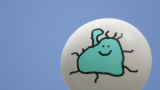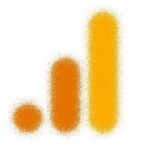『パソコンにサインインできなくなりました!』
呼ばれて行ってみると、サインイン画面にAdministratorと出ている。
でも、パスワードを入力する窓が無い!
OKボタンをクリックすると、
Administratorは無効になっているのでサインインできない
と表示が出た。
言ってきたした人に詳しく聞いてみると、Windowsをバージョンアップしたらこんな状態になったとのこと。
スポンサーリンク
取り敢えず、なんとかしてサインインしよう
現状把握(今の状態を確認)
- 新しいバージョンのWindowsをインストールした
- サインイン画面にAdministratorが出ている
- 他のユーザーが出てこない
- Administratorが無効になっている
何回か再起動やシャットダウン→起動を繰り返してみましたが、変わりません。
機械的な故障ではなさそう。
元通りにするための手順を考える。
・・・わかりません。まず何が起こったのかがわからないと何ともしようがない。
そうだ、セーフモードはどうだろう?
ここで思い出しました。
昔、Windows95やXpの頃は、PCがおかしくなったらセーフモードで起動。
そして原因と思われる部分を1つずつ調べていったものです。
(F8キーを押しながら起動させるとセーフモードでしたっけ?)
Windows10をセーフモードで起動するには・・・ネットで調べました。
- 左下のWindowsマークをクリック
- 設定をクリック
- 更新とセキュリティ
- 回復
- PCの軌道をカスタマイズする
- 今すぐ再起動
- トラブルシューティング
- 詳細オプション
- スタートアップ設定
- 再起動
- メニューから、4)セーフモードを有効にする
何だいこれは?
Windowsマークにたどりつけないから困ってるんじゃないか。
サインインできないんだぞ!
もっと調べるとわかりました。
SHIFTキーを押しながら、再起動すればいいんです。
- SHIFTキーを押しながら再起動
- トラブルシューティング
- 詳細オプション
- スタートアップ設定
- 再起動
- メニューから、4)セーフモードを有効にする
サインインできました。
いつものユーザーが見当たらない?
Windowsマークをクリックしても何も出てきません。
サインアウトもできません。
セーフモードってこうゆうものなんでしょうかね?
コンピューターの設定を見たのですが、一覧にAdministrator以外のユーザーがいない。
C:\ユーザーのフォルダ内を見ても、いつものユーザーのフォルダが無い!
インストールしていたアプリも1つも出てこない。
パソコンを買ってきた当時と同じような真っ新の状態。
もしかしてと思って、Windows.oldフォルダの中を見るとユーザーのフォルダがありました。
※Windows.oldフォルダ:バージョンアップ前のデータが保存されています
これは・・・バージョンアップの時に、個人用ファイルとアプリを引き継ぐを選択していないのではないかと思います。
何もしないを選択してしまったんでしょうね。
引き継がないと、ほぼ全てが初期状態に戻ります。
PCを買った当時と同じような状態ですね。
仕方ないので、Windowsを前のバージョンに戻そう
”設定”が出てこない!
設定から更新とセキュリティに行くと、Windowsを前のバージョンへ戻すことができます。
Windowsマークの上でマウスの右ボタンをクリック。
そこで設定をクリックします。
でも何も出てきません。
セーフモードだからなのでしょうか?
設定が出なければ、何も始まりません。
やっぱり通常モードでサインインしたい
Administratorを有効にすればよいのでは?
セーフモードの状態で、ユーザーの設定を確認するとAdministratorは無効になっていない。
でも、サインインしようとすると、無効になっていると言われる。
なぜだろう?
もう一つユーザーを作ればよいのでは?
セーフモードでユーザー(ローカルユーザー)を1つ作りました。
作って、グループを管理者権限のあるものにして。
再起動すると、サインインできました
サインインできました。
でもAdministratorとしてです。
今度は無効になっているとは言われませんでした。
設定を見ても無効にはなっていません。
ユーザーを作ったことが意味があったのかどうかはわかりません。
必要なかったかもしれません。
更新とセキュリティを開くが・・・残念!
Windowsマークから、設定→更新とセキュリティを開きます。
ですが、前のバージョンに戻すという項目がありません。
折角サインインできたのに、これではどうしようもありません。
回復ポイントも作成されていません。
作成されていないと、以前の状態に戻すことはできません。
どうしようもありませんね。
あきらめて、最初からセットアップしていくことにします。
幸い、必要なデータファイルは事前にバックアップされていたので、時間以外は大きな損失はありませんでした。
僕の時間以外は・・・
結論:セーフモードで回復できるかもだが、バックアップは重要です
”何もしない”を選択すると、全て消えるかも
バージョンアップの時に個人用ファイルとアプリを引き継ぐでなく、何もしないを選んでしまうと元に戻れない可能性があるということですね。
もし、バージョンアップの時に何もしないしか選べなくなっていたら、バージョンアップを一旦取りやめて引き継ぐ設定が選べない原因を調べて解決してから行うべきでしょう。
一寸先は闇、なにかする時にはバックアップをしておこう
一旦、個人用のファイルを引き継がずにバージョンアップしてしまうと、復元できない可能性がありますね。
ただ、個人用ファイルとアプリを引き継ぐを選べたとしても何が起こるかはわかりません。
バージョンアップの途中で電源が切れてしまうと、Windowsのファイルが中途半端な状態で止まってしまい起動すらできなくなる可能性もあります。
パソコンを使う上で、もしもの時に僕たちができる方法は1つしかありません。
そう、大切なデータをバックアップしておくことです。
写真やメール、自分で作ったExcelのファイルなど。
パソコンに詳しくなくても、自分のパソコンはバージョンアップをやらざるを得ないと思います。
全台IT管理者が作業するのは、現実問題として不可能ですからね。
方法として一番簡単なのは、USBメモリでしょうね。
最近はUSBメモリでも容量の大きなものがそろっているので、簡単です。
もし会社でUSBメモリが禁止なら、ネットワーク上のファイルサーバー内に一時的に置かせてもらうのが良いでしょうね。
それさえ残っていれば、何とかなります。
以上、参考になればうれしいです。
最後までお読みいただきまして、ありがとうございました。
関連記事
【BTOパソコン】Windowsが2番目のドライブにインストールされてしまった
Windows10インストールが進まない、削除できないMSRとは?
スポンサーリンク
バックアップにはUSB3.0以上の物がおすすめです。
2.0ではとんでもなく時間がかかります。